Habilitar Microsoft Teams para su escuela
Microsoft Teams es un centro digital que reúne conversaciones, contenido y aplicaciones en un solo lugar. Dado que se basa en M365, las escuelas se benefician de la integración con sus aplicaciones y servicios de Office conocidos. Su institución puede usar Microsoft Teams para crear aulas colaborativas, conectarse en comunidades de aprendizaje profesional y comunicarse con el personal de la escuela desde una sola experiencia en Microsoft 365 for Education.
Para empezar, los administradores de TI deben usar el Centro de Administración M365 para habilitar Microsoft Teams para su escuela.
Nota:
Si tiene una licencia EDU en el nivel de inquilino M365, debe habilitar Teams desde el Centro de administración de Microsoft 365. Para ello, vaya a configuración de Centro de administración de Microsoft 365>Microsoft> Teams. Si no ve Microsoft Teams en la lista Servicios, desactive Probar el nuevo centro de administración para buscar Servicios de configuración> y complementos> deMicrosoft Teams. Este cambio puede tardar hasta 24 horas en que todos los usuarios tengan acceso a Teams.
Pasos para habilitar Microsoft Teams para su escuela
- Inicie sesión en M365 con su cuenta profesional o educativa.
- Seleccione Administración para ir al centro de administración de M365.
- Vaya a Configuración De >>Microsoft Teams.
- Seleccione Ir a la página Configuración del centro de administración anterior para ir a nuestra página de configuración que no es de vista previa y seleccione Microsoft Teams en la lista Servicios de configuración>.
Figura 1 : Selección de Microsoft Teams en la lista de servicios

- En la pantalla configuración de Microsoft Teams, seleccione la licencia que desea configurar, Estudiante o Facultad y Personal. Seleccione Profesorado y Personal.
Figura 2 : Seleccione la licencia que desea configurar.
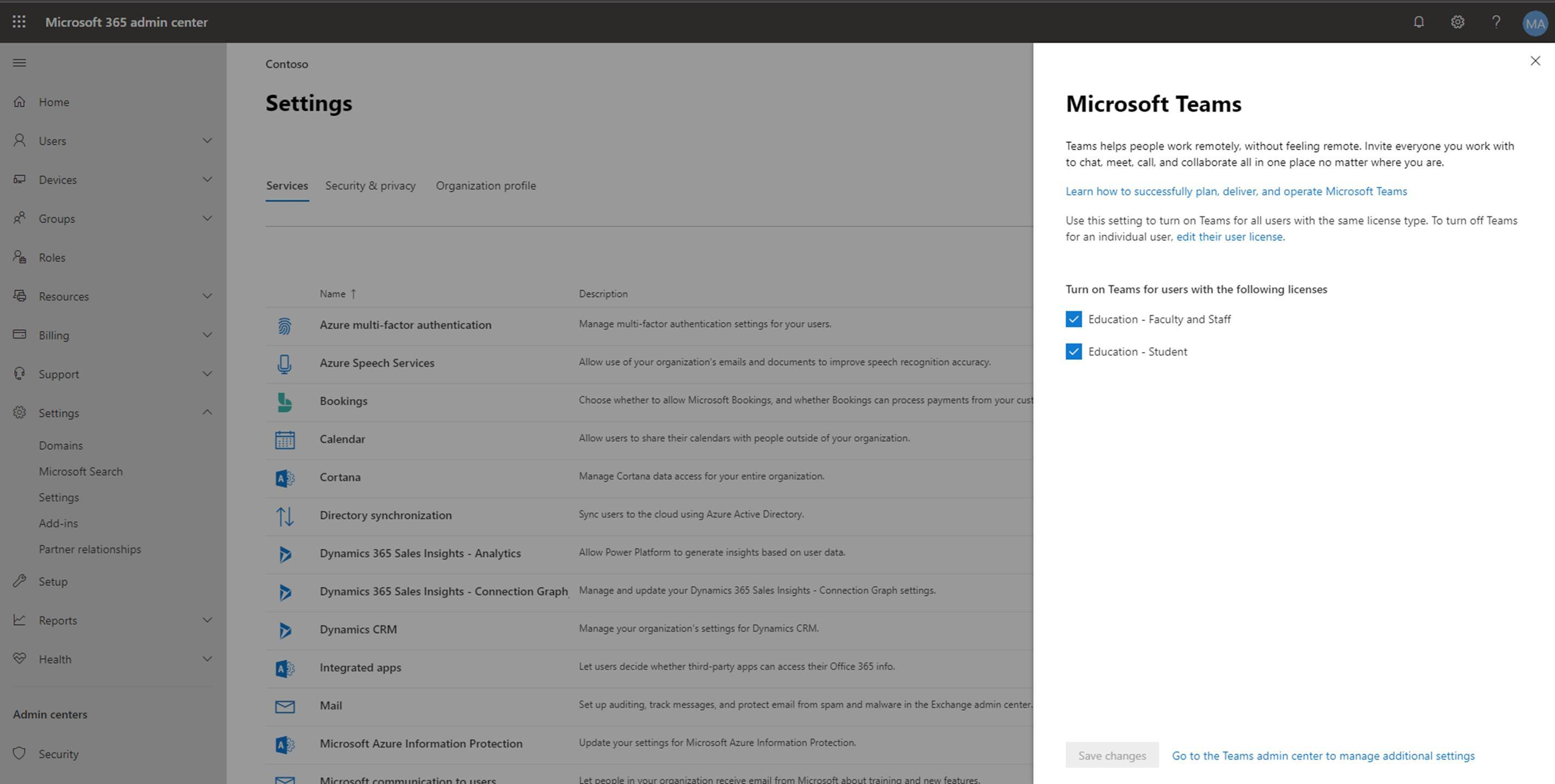
- Seleccione esta opción para activar Microsoft Teams para cada tipo de licencia de su organización.
Figura 3 : Activar Microsoft Teams para su organización
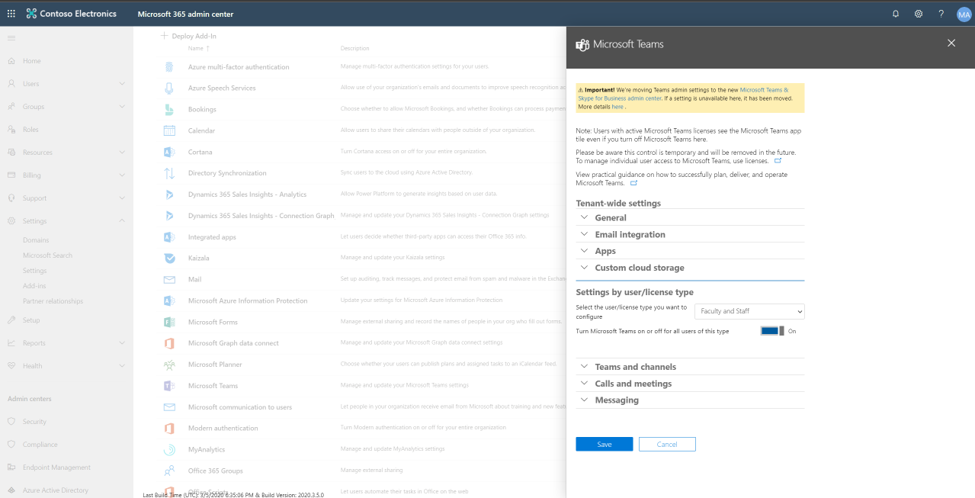
- Seleccione Guardar.
Puede encontrar más información sobre cómo controlar qué usuarios de su centro educativo pueden usar Microsoft Teams, desactivar la creación de grupos, configurar la configuración de nivel de inquilino y mucho más si lee la guía Guía para administradores de TI de la página Introducción a Microsoft Teams .